iOS 16 har fastnat på uppdateringsbegäran? Så här fixar du det
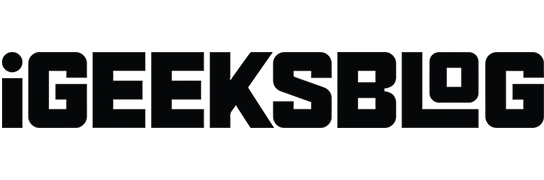
Saker att veta om iOS 16 som fastnat vid uppdateringsbegäran:
- Det är normalt när en ny version av iOS kommer ut. Att vänta ett tag hjälper.
- Men om du har väntat för länge, starta om din iPhone för att åtgärda problemet.
- Och när allt annat misslyckas, återställ alla inställningar genom att öppna Inställningar → Allmänt → Återställ → Återställ alla inställningar. Efter det, försök att uppdatera din iPhone. Detta kommer att fungera.
Närhelst Apple introducerar en ny version av iOS strömmar människor från hela världen för att ladda ner den och vara bland de första användarna. I detta avseende är det ganska normalt att iOS 16 fastnar på skärmen Uppdatering begärd ett tag eftersom Apples servrar är överbelastade. Men om skärmen förblir stilla under mycket lång tid, här är korrigeringarna.
Genom att följa stegen här kommer du att kunna ladda ner iOS 16 och installera det framgångsrikt.
- Tvinga stängning av appen Inställningar
- Kontrollera din Wi-Fi-anslutning och starta om routern.
- Starta om din iPhone
- Ta bort iOS-filen om den är synlig
- Ledigt utrymme på din iPhone
- Återställ nätverksinställningar
- Uppdatera med en dator
1. Tvinga stängning av appen Inställningar.
Den första lösningen är att tvinga stänga appen Inställningar. För att göra detta, på en iPhone med Face ID, svep uppåt från skärmens nederkant och håll ned. På en iPhone med en hemknapp dubbeltrycker du snabbt på den. Dra sedan appkortet Inställningar uppåt för att tvinga stänga det.
Öppna appen igen efter några sekunder och se om problemet är löst eller inte.
2. Kontrollera Wi-Fi-anslutningen och starta om routern.
Se till att du har snabbt och pålitligt Wi-Fi. Starta om din Wi-Fi-router och den kommer att förbättra anslutningen, vilket gör det enklare att ladda ner iOS 16.
Se också till att du inaktiverar alla VPN på din iPhone (om aktiverat). Och om inget av det hjälper, anslut din iPhone till ett annat Wi-Fi-nätverk. Detta kommer troligen att starta en ny iOS-nedladdning.
3. Starta om din iPhone
Ett annat fungerande sätt att fixa iOS-uppdatering som har fastnat på uppdateringsskärmen är att starta om din iPhone. Detta kommer att uppdatera saker som kan hjälpa dig att börja ladda ner iOS 16. Så stäng av din iPhone och slå på den igen efter en minut.
4. Ta bort iOS-filen om den är synlig
- Öppna iPhone-inställningar och tryck på Allmänt.
- Tryck på iPhone-lagring.
- Rulla ned och om du ser någon fil med namnet iOS 16, tryck på den.
- På nästa skärm klickar du på Avinstallera uppdatering.
- Starta sedan om din iPhone och följ instruktionerna för att ladda ner iOS 15 igen.
5. Ledigt utrymme på din iPhone
Om din iPhone inte har tillräckligt med utrymme kommer inte hela uppdateringsprocessen att fungera korrekt. För att fixa detta, radera några onödiga appar, foton, videor, musik och filer för att frigöra cirka sex till sju gigabyte lagringsutrymme. Om du behöver detaljerade instruktioner, kolla in hur du frigör utrymme på din iPhone.
6. Återställ nätverksinställningar
Om ingen av ovanstående lösningar fungerar, återställ dina nätverksinställningar. Detta tar bort alla användarinställningar relaterade till saker som operatör och Wi-Fi.
- Öppna ”Inställningar” och klicka på ”Allmänt”.
- Tryck på Återställ.
- Klicka på ”Återställ nätverksinställningar” och fortsätt.
- När du är klar försöker du ladda ner uppdateringen igen. Detta kommer att fungera.
Och i det sällsynta fallet att nätverksåterställning inte räcker, återställ alla inställningar. Stegen är desamma som beskrivits ovan. Kom bara ihåg att välja ”Återställ alla inställningar” i steg 3.
7. Uppdatera med en dator
Slutligen, om allt annat misslyckas, överväg att uppdatera till iOS 16 med en Mac eller PC. Du behöver iTunes på äldre Mac- eller Windows-datorer. Och på macOS Catalina och senare får Finder jobbet gjort. Kolla in den här guiden för att lära dig hur du uppdaterar iPhone med en dator.
Det här är lösningarna för att fixa iOS 16 som fastnat vid förberedelse av uppdateringsskärmen. Jag hoppas att dessa lösningar har fungerat för dig och att du nu kan njuta av den spännande nya versionen av iOS. Om du behöver mer hjälp, fråga i kommentarsfältet nedan.



Lämna ett svar